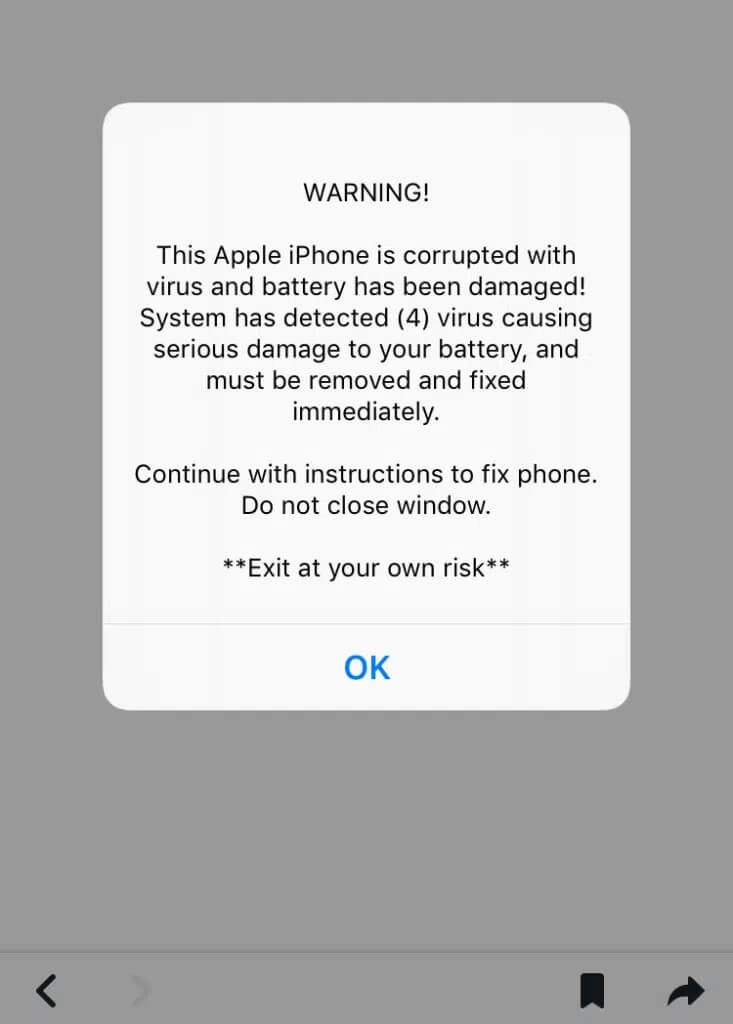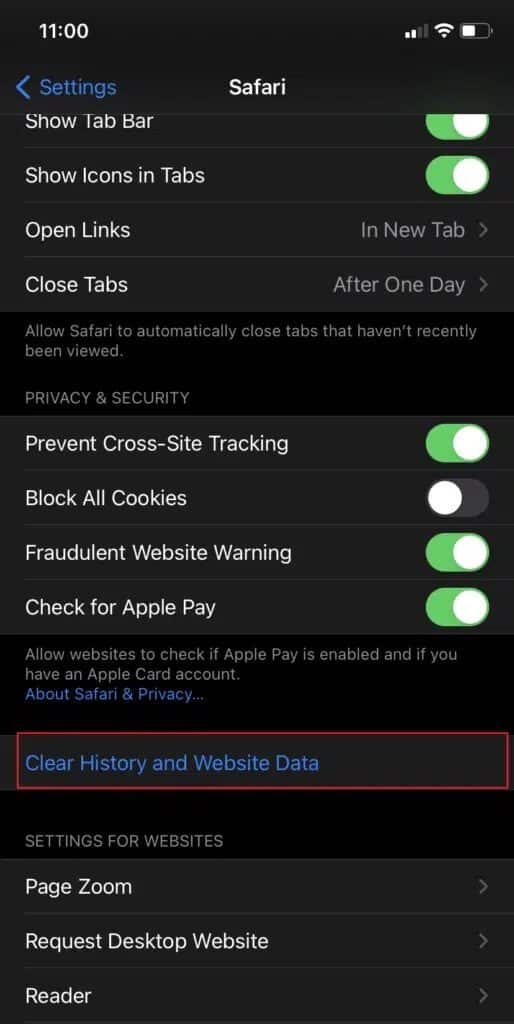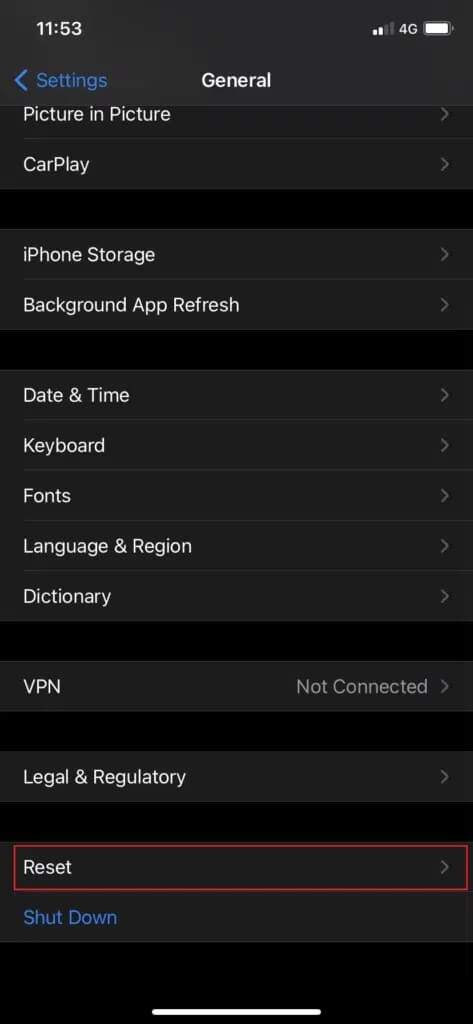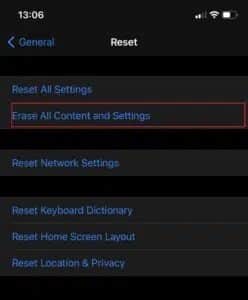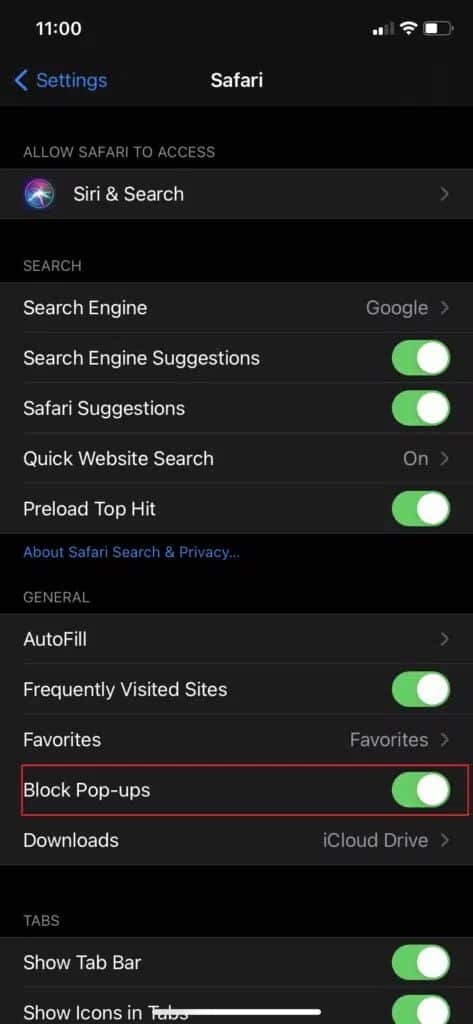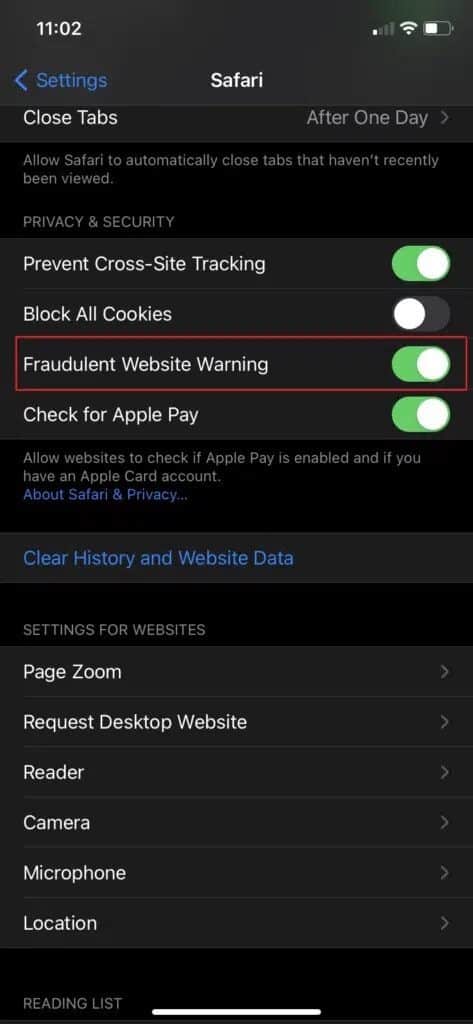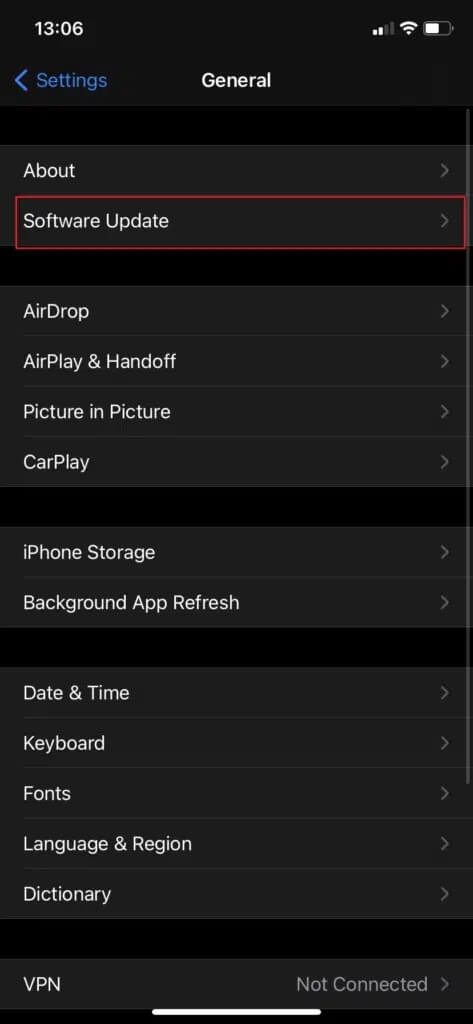So beheben Sie die Warnmeldung zum Apple-Virus
Angenommen, Sie surfen mit Ihrem iPhone im Internet, als plötzlich ein Popup mit der Meldung Warnung! iOS-Sicherheitshack! Virus auf Ihrem iPhone erkannt Virus Checker hat 6 Viren erkannt! Dies wäre besorgniserregend. Aber warte! Dies ist die Telefonnummer, die Sie anrufen müssen, um die Dinge zu klären. Nein, warte; Mach gar nichts. Diese Malware-Warnungen oder die angeblichen Sicherheitswarnungen von Apple sind Phishing-Betrug, der Sie dazu verleiten soll, eine Verbindung zu einer Website herzustellen oder eine Telefonnummer anzurufen. Wenn Sie sich in es verlieben, kann Ihr iPhone mit Ransomware beschädigt werden oder Sie werden dazu verleitet, persönliche Informationen online bereitzustellen. Lesen Sie also weiter unten, um mehr über die Virenwarnung von Apple zu erfahren: Ist eine iPhone-Virenwarnung ein Betrug oder ist sie echt? Und um die Warnmeldung des Apple-Virus zu beheben.
So beheben Sie die Warnmeldung zum Apple-Virus auf dem iPhone
Im Moment können Sie davon ausgehen, dass jede Virenwarnung auf Ihrem iPhone, dh jedes Popup mit einer Virenwarnung auf Ihrem iPhone, höchstwahrscheinlich ein Betrug ist. Wenn iOS etwas Verdächtiges erkennt, blockiert es einfach einige Prozesse auf Ihrem Gerät und warnt den Benutzer mit einer Nachricht von Adam Radicic, MD bei Casaba Security.
In der Zwischenzeit erfordern schändliche Warnungen ein Eingreifen des Benutzers, um das Problem zu beheben; Gesetzliche Abmahnungen tun dies nicht. Wenn Sie also eine Nachricht erhalten, in der Sie aufgefordert werden, auf einen Link zu klicken, eine Nummer anzurufen oder eine andere Aktion auszuführen, ignorieren Sie diese einfach vollständig. Egal wie überzeugend es klingt, tappe nicht in die Falle. Diese Warnungen oder Updates ahmen das Aussehen der Warnungen des nativen Betriebssystems nach, um die Wahrscheinlichkeit einer erfolgreichen Klickversuchung zu erhöhen, rät John Thomas Lloyd, Chief Technology Officer bei Casaba Security. Sie wecken Ihr Interesse, indem sie Sie denken lassen, dass etwas nicht stimmt, obwohl sie tatsächlich etwas abfeuern, um nach Süden zu gehen.
Was ist der Virenwarn-Trick auf dem iPhone?
Tricks in verschiedenen Formen, Formen und Typen. Laut Radicic gibt es Tausende von Permutationen und Kombinationen, die von Betrügern verwendet werden können, um ein Ziel zu jagen. Ob es sich um eine Webverbindung handelt, die über WhatsApp, iMessage, SMS, E-Mail oder eine Popup-Nachricht von einer anderen Website gesendet wird, auf die Sie zugreifen können, es ist praktisch unmöglich festzustellen, wie ein Benutzer gefangen werden kann. Ihr ultimatives Ziel ist es, Sie dazu zu bringen, auf eine bösartige Website zu klicken und auf eine bösartige Website zu gelangen oder eine Nummer zu wählen, was auf viele Arten möglich ist. Die Quintessenz lautet daher: Vermeiden Sie unerwünschte Telefonanrufe, seltsame Texte, Tweets oder Pop-ups, die Sie auffordern, Maßnahmen zu ergreifen.
Was passiert, wenn Sie im Popup auf dem iPhone auf Viruswarnung klicken?
Die gute Nachricht ist, dass es sehr unwahrscheinlich ist, dass es sofort zu einem Fall von Ransomware auf Ihrem iPhone kommt. iOS ist so konzipiert, dass es unwahrscheinlich, aber nicht unmöglich ist, dass das Verhalten oder die Aktionen eines Benutzers zu Verhandlungen auf Root-Ebene führen könnten, weiß Radicic. Es leitet Sie auf eine Seite weiter, auf der Sie aufgefordert werden zu bezahlen, um die Anfrage oder das Problem zu lösen.
Klicken Sie auf nichts.
Installieren Sie insbesondere nichts, da Ihre Telefone und Computer möglicherweise mit Malware infiziert sind.
Auf die schädlichen Dateien kann zugegriffen werden, erklärt Lloyd, sie müssen jedoch auf einen Computer übertragen werden, bevor sie ausgeführt werden können. Der Malware-Programmierer erwartet mit ziemlicher Sicherheit, dass die Datei synchronisiert und dann auf den PC des Benutzers heruntergeladen wird. Daher warten sie auf den richtigen Zeitpunkt, um Ihre Daten anzugreifen.
Wenn Sie mit dem Safari-Webbrowser im Internet surfen, wird häufig eine Warnmeldung von Apple-Virus oder N-Viren erkannt in iPhone-Popups angezeigt. Lesen Sie die detaillierten Methoden unten, um zu erfahren, wie Sie das Popup-Fenster mit der Virenwarnung auf dem iPhone beheben können.
Methode 1: Schließen Sie Ihren Webbrowser
Als erstes müssen Sie den Browser beenden, in dem dieses Popup angezeigt wurde.
1. Drücken Sie nicht "OK" Oder manipulieren Sie das Popup in irgendeiner Weise.
2a. Aus etwas herauskommen Die Anwendung , doppelklicken Sie auf die kreisförmige Home-Taste auf Ihrem iPhone, die den App Switcher öffnet.
2b. Ziehen Sie auf dem iPhone X und neueren Modellen den Schieberegler nach oben, um den App-Umschalter zu öffnen.
3. Nun sehen Sie eine Liste aller laufenden Apps auf Ihrem iPhone.
4. Um diese Apps zu beenden, wischen Sie auf der App, die Sie schließen möchten, nach oben.
Sobald die App geschlossen wurde, befindet sie sich nicht mehr in der App-Umschalterliste.
Methode 2: Safari-Browserverlauf löschen
Der nächste Schritt besteht darin, den Verlauf von Safari-Apps, Webseiten und gespeicherten Cookies zu entfernen, um alle Daten zu entfernen, die möglicherweise gespeichert werden, wenn das Popup-Fenster zur Virenwarnung auf Ihrem iPhone angezeigt wird. So löschen Sie den Browserverlauf und die Webdaten in Safari:
1. Öffne eine App Einstellungen.
2. Scrollen Sie nach unten und tippen Sie auf Safari.
3. Tippen Sie wie gezeigt auf Verlauf und Website-Daten löschen.
4. Tippen Sie in der Bestätigungsmeldung, die auf Ihrem Bildschirm angezeigt wird, auf Verlauf und Daten löschen.
Methode 3: Setzen Sie Ihr iPhone zurück
Wenn die oben genannten Methoden die Malware auf Ihrem iPhone nicht erfolgreich entfernen, können Sie Ihr iPhone zurücksetzen.
Hinweis: Beim Zurücksetzen werden alle auf Ihrem Telefon gespeicherten Daten und Einstellungen gelöscht. Machen Sie daher unbedingt ein Backup aller wichtigen Daten.
wieder Stellen Sie Ihr Telefon ein,
1. Gehe zu Einstellungen > Allgemein.
2. Klicken Sie dann auf „Zurücksetzen" , Wie gezeigt.
3. Tippen Sie abschließend auf „Alle Inhalte und Einstellungen löschen“ , Wie gezeigt.
Methode 4: Melden Sie den Betrug dem Apple Support
Schließlich haben Sie die Möglichkeit, das Popup mit der Virenwarnung an den Apple Support zu melden. Dies ist aus zwei Gründen kritisch:
Es wird Ihnen im unglücklichen Fall helfen, dass Ihre persönlichen Daten kompromittiert werden.
Diese Aktion ermöglicht es dem Support-Team, solche Pop-ups zu blockieren und andere iPhone-Benutzer vor potenziellem Betrug zu bewahren.
Lesen Sie hier Informationen zu Apple und vermeiden Sie Phishing.
Wie blockiere ich die Warnmeldung zum Apple-Virus?
Hier sind einige einfache Schritte, die Sie unternehmen können, um zu verhindern, dass ein Virenwarnfenster auf dem iPhone angezeigt wird.
Fix 1: Pop-ups auf Safari blockieren
1. Öffnen Sie die Einstellungen-App auf Ihrem iPhone.
2. Scrollen Sie nach unten und tippen Sie auf Safari.
3. Aktivieren Sie die Option „Popups blockieren“, wie gezeigt.
4. Aktivieren Sie hier die Option Warnung vor betrügerischer Website, wie gezeigt.
Fix 2: iOS auf dem neuesten Stand halten
Außerdem wird empfohlen, die Gerätesoftware zu aktualisieren, um Fehler und Malware zu entfernen. Es sollte eine regelmäßige Übung für alle Ihre Geräte sein.
1. Öffnen Einstellungen.
2. Klicken Sie auf Allgemein.
3. Klicken Sie auf „Software aktualisierenUm schnell nach Software-Updates zu suchen.
4. Falls Verfügbarkeit von iOS-Updates Folgen Sie den Anweisungen auf dem Bildschirm, um es herunterzuladen und zu installieren.
5. Starten Sie das System neu und verwenden Sie es nach Belieben.
Wie wird ein iPhone-Virenscan durchgeführt?
Um einen iPhone-Virus-Scan durchzuführen oder festzustellen, ob es sich bei Ihrer iPhone-Viruswarnung um einen Betrug oder einen echten handelt? Sie können die folgenden Verhaltensänderungen überprüfen, die auftreten, wenn Ihr Telefon von einem Virus oder einer Malware angegriffen wird.
- Akkuleistung ist schlecht
- Überhitzung des iPhones
- Schnellerer Batterieverbrauch
- Überprüfen Sie, ob das iPhone einen Jailbreak hat
- deaktivierte Apps
- Unbekannte Apps installiert
- Popup-Anzeigen in Safari
- Ungeklärte zusätzliche Gebühren
Beobachten und bestimmen Sie, ob eines oder alle dieser Probleme auf Ihrem iPhone auftreten. Wenn ja, befolgen Sie die in dieser Anleitung beschriebenen Methoden.
Häufig gestellte Fragen (FAQ)
F1: Ist die Virenwarnung auf dem iPhone echt?
Antwort: Die Antwort ist nein. Tatsächlich handelt es sich bei diesen Virenwarnungen um Versuche, Ihre persönlichen Daten abzurufen, indem Sie ein Feld drücken, auf einen Link klicken oder die angegebene Nummer anrufen.
F2: Warum habe ich eine Virenwarnung auf meinem iPhone erhalten?
Die von Ihnen erhaltene Apple-Virus-Warnmeldung könnte auf Cookies zurückzuführen sein. Wenn Sie eine Website besuchen, werden Sie von der Seite aufgefordert, Cookies zu akzeptieren oder abzulehnen. Wenn Sie auf Akzeptieren klicken, sind Sie möglicherweise mit Malware infiziert. Um es loszuwerden, löschen Sie daher Cookies und Webdaten in den Einstellungen Ihres Webbrowsers.
F3: Kann Ihr iPhone durch Viren beschädigt werden?
iPhone-Viren sind zwar extrem selten, aber fast unbekannt. Obwohl iPhones normalerweise ziemlich sicher sind, können sie Viren bekommen, wenn sie einen Jailbreak haben.
Hinweis: Das Jailbreaking eines iPhones ähnelt dem Entsperren, ist jedoch rechtlich nicht machbar.
Wir hoffen, dass Sie die Warnmeldung zum Apple-Virus mit unserer hilfreichen und umfassenden Anleitung beheben konnten. Lassen Sie uns wissen, welche Methode für Sie funktioniert hat. Wenn Sie Fragen oder Vorschläge haben, schreiben Sie diese in den Kommentarbereich.